PCの時間合わせならば ― 2019年05月22日 21時07分14秒
先日もチョコット書きましたが、GPSのモジュールが安くなっているので、移動先とかでもネット環境がなくてもPCの時間が合わせられます。
自宅でしたらば NTP サーバー に同期する方がほとんどでしょう。
アマチュア無線家の貴方におすすめするWindows用同期ソフトは
BktTimeSync https://www.maniaradio.it/en/bkttimesync.html
です。 NTPサーバーとの時間合わせもできますし、GPSとの同期もできます。
これ買って
USB VK-172 GPSレシーバー
このソフトウェアがあればずれません。はい(^^)
FT8で相手がずれていてもこのソフトウェアでその局と交信するときだけずらすことも可能です。
6m EU入感 ― 2019年05月23日 23時47分28秒
16時前から18時にかけて 6m で EU が入感しました。Modeは FT8です。 見えていたのは UT7QF SV2DCD UX1UA UT5UGR UT2XQ YO3DDZ の各局で、 6mで未交信は SV2DCD だけでした。 JT65 で繋がったことのある局や昨年FT8でQSOした局はコールしません。 重複を避けてできるだけ多くの方が交信できたほうが良いからです。(^^)
今年も未交信エンティティーが一つでも減りますように。
8J1RL は JTDX ― 2019年05月24日 08時34分39秒
JH4VAJ局のBlogに8J1RL OPの里中さんのspotがあり、重複があり困っていらっしゃるとのことでしたので、5月14日にメールで JTDX をおすすめしました。
里中さんからは直ぐに返信があり、JTDXを導入したとのこと。 QSO B4 の局が色分けされるのでたいへん助かるとのことでした。
この写真は頂いたもので、コールサインの表示にぼかしを入れたものです。
私自身は 15m , 20m BANDのアンテナの調子が悪いのでまだデジタルではQSOできておりません。(^_^;)
LoTW FT4 受付開始 ― 2019年05月24日 23時28分36秒
ARRLのサイトによるとタイトルの件開始になったそうです。
LoTW Now Accepting FT4 Contacts
データアップロード用ソフトウェア、TQSLを立ち上げると、定義ファイルをダウンロードする様に指示が出ますので、そのままOKで大丈夫です。
あとは溜まっていたデータを送るだけです。
今年の初QSO with EU on 6m ― 2019年05月30日 19時00分02秒
夕方からEUが開けました。
SV SV9 TA 9K が見えました。 SV9CVY 9K2NO SV1DH 各局はQSO済みですのでコールせず見ただけです。 毎年挨拶QSOする人もいるようですが、他の方のチャンスを奪っても仕方ありませんしね。
QSOできたのは SV1EDU TA3MHA 局でした。 Turkey は初めてでした。良かったです。他のJAをコールされてましたが、その局が応答しないので離れたところでコールしたら返ってきました。 ラッキーでした。 CQは出してみましたが全然呼ばれず。そんなものです。(^_^;)
もうすぐ6月。 本番ですね。 楽しみです。
HAMLOG から eQSLへ 3 ― 2019年05月31日 02時37分44秒
Turbo Hamlog から ADIF ファイルを出力させて eQSLにデータをアップロードする方法を随分前に記事にしました。
Turbo Hamlogのバージョンも変わりましたし、改めて記事にいたします。
まずは Turbo Hamlog から ADIF ファイルを出す方法です。
移動運用やコンテストなど特定のイベントが有り、それをコメントとして出したいときには、まず 「QSL印刷」 のタブを開きます。 ない場合はそのまま進んでも大丈夫ですが、念の為ここには何も入力がされていないことを確認したほうがいいかもしれません。前回になにか入力してそのままになっていないかを見ましょう。
ここのコメント欄に必要な事項を入力します。ただし注意しなければならないのは「全角文字」はeQSLにアップロードした際に文字化けしますので、「全角文字」は使わないようにしてください。
必要なコメントを入力したあとは 「閉じる」 で閉じてしまって大丈夫です。
次に検索から 「複合条件検索と印刷」 にすすみます。
出力先は ADIFファイル を選択します。 先程説明したコメントを付けたい場合は 「QSL印刷から」 にチェックを忘れないように付けてください。 私は余計なエラーを防ぐためにも 「全角を除く」 にもチェックを入れています。
グリッドスクエアも入れたほうがいいので <GRIDSQUARE> にもチェックを入れます。
出力ファイル名は任意です。
そしてADIFに出したい範囲を選びますが、私は常に 「レコード」 で範囲を指定します。
モード指定やバンド指定などをしたい方は 「検索-1」などをここでクリックしますが、すべてのデータをアップする方は 「検索無し」をクリックしてください。
検索せずに出力しますか? と問われるので 「はい」 をクリックしてファイルを出力します。
あとはeQSLにログイン後に http://eqsl.cc/qslcard/enterADIF.cfm から出力された ADIFファイルをUPLOADすればOKです。
トップベージから入っても、 Upload ADIF をクリックして進めます。
そしてファイルを選択してアップロードします。
QSL印刷のコメントになにか入れた人は、必ずそれをクリアする習慣をつけましょう。
デジタル通信の JTDX を使っている方は、QSO終了後に自動的にeQSLにデータを送る機能がついています。この機能をオンにしてていても、時々サーバーとの通信エラーで送れないときもありますから、Hamlogから送る事をしたほうが良いかもしれません。この機能で送ったデータとHamlogで出したADIFファイルで重複があった場合には、eQSL側で弾いてくれます。





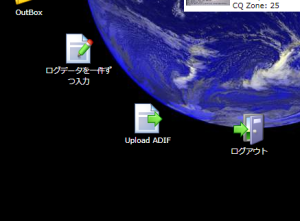


最近のコメント